Top 5 skiptingarstjórar sem þú verður að hafa fyrir Linux/Ubuntu

Ertu að leita að Linux skiptingarstjórum? Notaðu þessa opna Linux skiptingarstjóra til að gera nóg pláss tiltækt meðan þú vinnur.
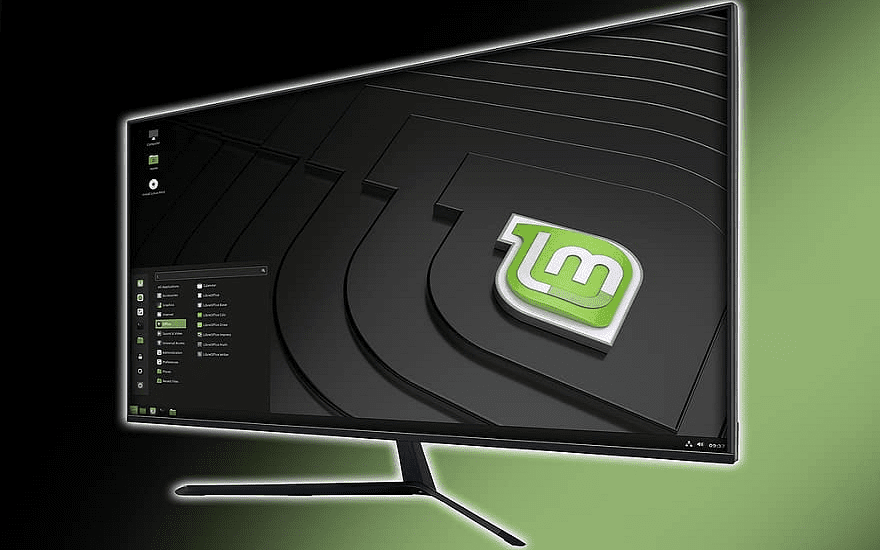
Þegar þú ert að nota tölvuna þína muntu líklega vilja að hún sé stillt á þínu tungumáli. Þetta er ekki bara tungumálið sem er notað, heldur mállýskan og sniðið líka, þar sem þetta getur verið mismunandi eftir löndum sem tæknilega tala sama tungumálið. Linux Mint hefur breitt úrval af tungumálapökkum sem hægt er að stilla á þremur stillingum: kerfismálið, svæðisbundið snið og dagsetningar- og tímasnið.
Til að stjórna uppsettum tungumálapökkum þínum í Linux Mint, ýttu á Super takkann, skrifaðu síðan „Tungumál“ og ýttu á enter.
Ábending: „Super“ lykillinn er nafnið sem margar Linux dreifingar nota til að vísa til Windows lykilsins eða Apple „Command“ lykilsins, á sama tíma og þeir forðast alla hættu á vörumerkjavandamálum.
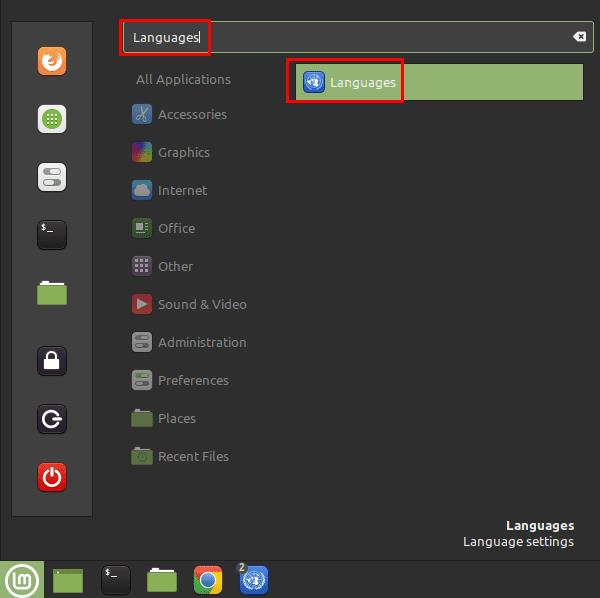
Ýttu á Super takkann, skrifaðu síðan „Tungumál“ og ýttu á Enter.
Til að bæta tungumálapakka við kerfið þitt skaltu smella á neðsta hnappinn, „Setja upp / fjarlægja tungumál“.
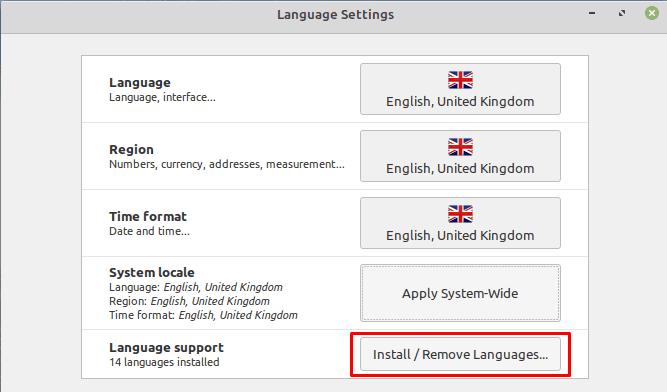
Til að bæta við tungumálapakka skaltu smella á „Setja upp / fjarlægja tungumál“.
Þú verður að gefa upp lykilorðið þitt til að fá aðgang að tungumálapakkaskjánum. Þegar þú ert þar geturðu séð lista yfir alla tungumálapakkana þína sem eru uppsettir. Til að fjarlægja tungumálapakka skaltu velja hann og smella síðan á „Fjarlægja“. Til að bæta við nýju tungumáli, smelltu á „Bæta við“.
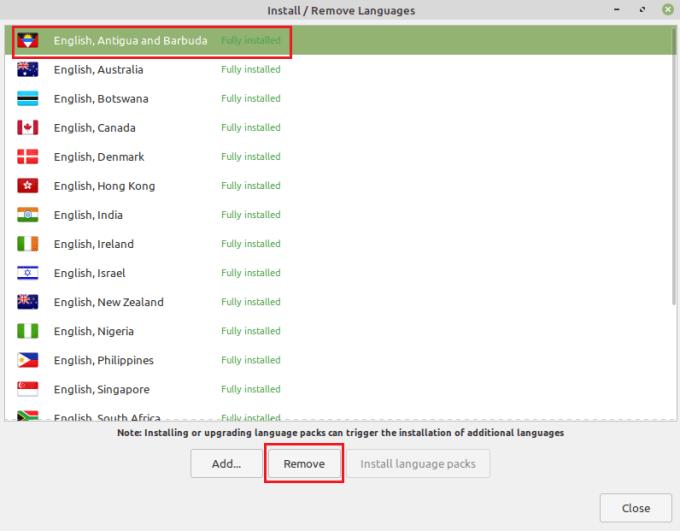
Veldu tungumálapakka sem þú vilt ekki, smelltu síðan á „fjarlægja“ til að fjarlægja hann, eða smelltu á „Bæta við“ til að setja upp nýja pakka.
Þegar þú ert í glugganum „Bæta við nýju tungumáli“ skaltu velja tungumálapakkann sem þú vilt setja upp og smella á „Setja upp“.
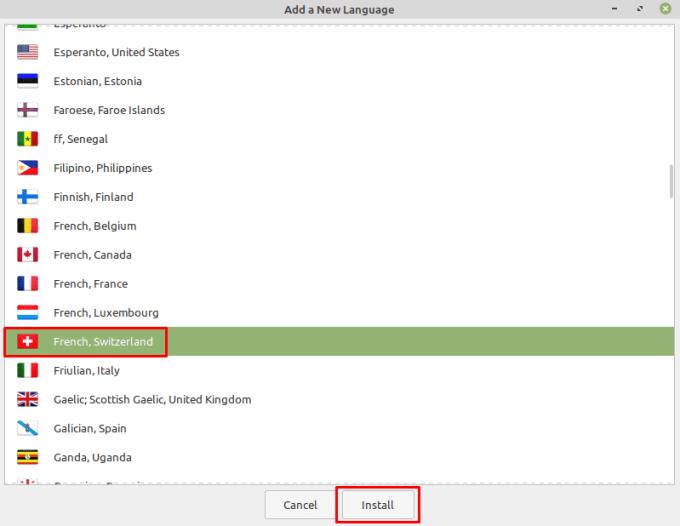
Veldu tungumálapakka sem þú vilt og smelltu síðan á „Setja upp“.
Þegar þú hefur smellt á „Setja upp“ gæti tungumálapakkinn birst á listanum yfir uppsett tungumál sem „Suma tungumálapakka vantar“. Til að laga þetta, veldu pakkann og smelltu síðan á „Setja upp tungumálapakka“. Þetta mun ljúka uppsetningunni og einnig setja upp önnur tungumálaafbrigði, sem hægt er að fjarlægja aftur og skilur bara eftir pakkann sem þú vilt vera að fullu uppsettur.
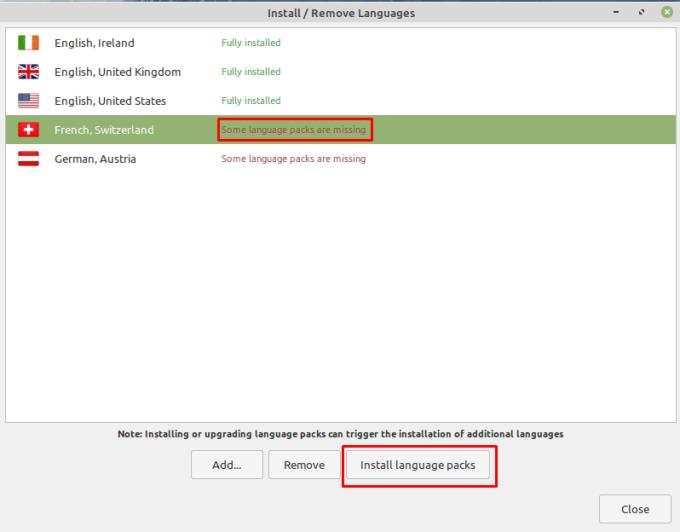
Til að uppfæra pakka úr „Suma tungumálapakka vantar“ í „Að fullu uppsettir“, smelltu á „setja upp tungumálapakka“.
Ertu að leita að Linux skiptingarstjórum? Notaðu þessa opna Linux skiptingarstjóra til að gera nóg pláss tiltækt meðan þú vinnur.
Ef þú ert atvinnutónlistarmaður eða tónskáld með Linux OS tölvu, þá eru til forrit fyrir það. Lestu þetta til að vita um Linux tónlistarsköpunarverkfærin sem gætu hjálpað þér að semja, klippa eða breyta.
Fyrir notendur með fötlun getur verið mjög erfitt að stjórna tölvu með hefðbundnum jaðartækjum, eins og mús og lyklaborði. Til að hjálpa til við að styðja
Ein af mörgum leiðum sem þú getur haft samskipti við tölvuna þína er í gegnum hljóð. Hljóðmerki geta hjálpað þér að gera þér grein fyrir því að eitthvað þarfnast athygli þinnar eða
Linux Mint notar smáforrit til að bæta virkni við verkefnastikuna. Sjálfgefin í boði eru klukka, hljóðstyrksstjóri, netstjóri og jafnvel ræsing
Með hvaða tölvu sem er er mikilvægt að hafa sterkt lykilorð til að halda henni öruggum. Þó að þú gætir verið í lagi með að lykilorð reikningsins þíns sé þekkt af
Aðgangur að Wi-Fi netkerfum er venjulega takmarkaður á einn af þremur vegu. Algengasta aðferðin er að nota lykilorð, en þú getur líka haft netkerfi þar
Til að tengja tæki við tölvuna þína geturðu notað hefðbundnar snúrur eins og USB og 3,5 mm tengi, en þær geta valdið klúðri í snúrum og takmarkað hversu langt þú ert
Þó að nota netreikningana þína sérstaklega sé staðlaða aðferðin og veitir aðgang að vefsíðu eða þjónustu fulla virkni, þá eru stundum
Hefur þú einhvern tíma hugsað af hverju Linux dreifingar uppfæra svona oft? Kannski er þetta ein af ástæðunum fyrir því að jafnvel þar sem Linux er ókeypis hugbúnaður er ekki eins vinsælt og Windows eða macOS. Við munum segja þér hvers vegna Linux uppfærslur eins og Linux kjarnauppfærslur gerast svo oft og hvort þú þarft að beita þeim eða ekki. Lestu áfram!








